本文為英文版的機器翻譯版本,如內容有任何歧義或不一致之處,概以英文版為準。
檢視管道 (主控台)
您可以檢視管道的狀態、轉換和成品更新。
注意
一小時後,您瀏覽器中的管道詳細資訊檢視會自動停止重新整理。若要檢視目前資訊,請重新整理頁面。
檢視管道
-
登入 AWS Management Console 並開啟 CodePipeline 主控台,網址為 https://http://console.aws.amazon.com/codesuite/codepipeline/home
。 管道頁面隨即顯示。隨即顯示該區域的所有管道清單。
顯示與您 AWS 帳戶關聯之所有管道上次修改的名稱、類型、狀態、版本、建立日期和日期,以及最近開始的執行時間。
-
隨即顯示五個最近執行的狀態。
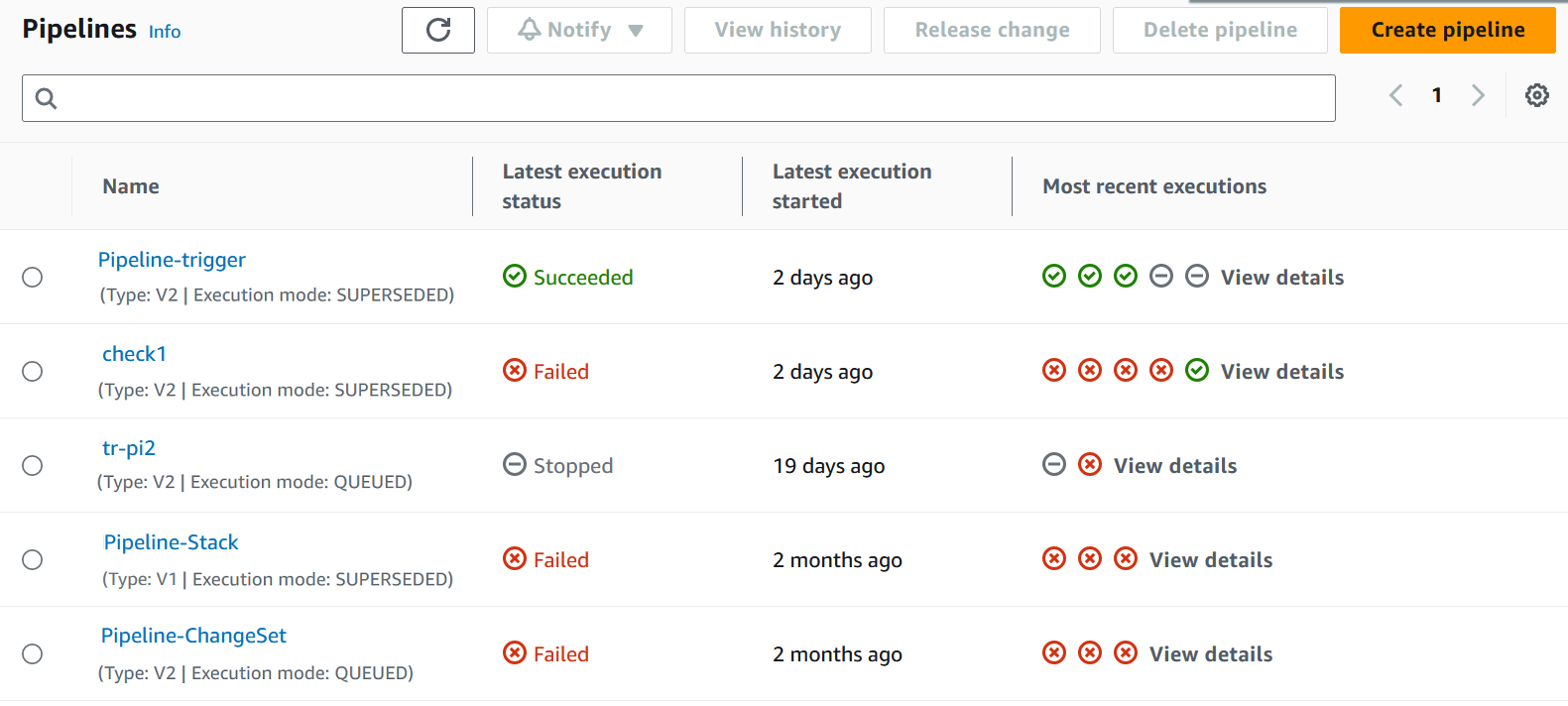
選擇特定資料列旁的檢視詳細資訊,以顯示列出最近執行的詳細資訊對話方塊。

若要查看管道最近執行項目的詳細資訊,請選擇 View history (檢視歷程記錄)。對於過去的執行,您可以檢視與來源成品相關的修訂詳細資訊,例如執行 ID、狀態、開始與結束時間、持續時間以及遞交 ID 及訊息。
注意
對於處於 PARALLEL 執行模式的管道,主要管道檢視不會顯示管道結構或進行中執行。對於處於 PARALLEL 執行模式的管道,您可以選擇要從執行歷史記錄頁面檢視的執行 ID 來存取管道結構。在左側導覽中選擇歷史記錄,選擇平行執行的執行 ID,然後在視覺化索引標籤上檢視管道。
-
若要查看單一管道詳細資訊,請在 Name (名稱) 中選擇該管道。管道的詳細檢視,包含各階段的每項動作以及轉換的狀態將會顯示。
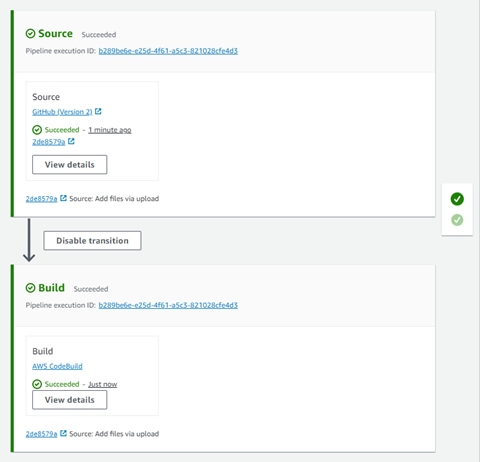
該圖形化檢視顯示了每一階段的下列資訊:
-
階段名稱。
-
為該階段設定的每一個動作。
-
階段之間的轉換階段 (啟用或停用),如階段之間的箭頭所表示的狀態。啟用的轉換由箭頭指示,旁邊有 Disable transition (停用轉換) 按鈕。停用的轉換由下方有一個刪除線的箭頭指示,旁邊有一個 Enable transition (啟用轉換) 按鈕。
-
指示階段狀態的顏色條:
-
灰色:尚未執行
-
藍色:處理中
-
綠色:成功
-
紅色:失敗
-
該圖形化檢視也顯示了每一階段的下列動作資訊:
-
該動作的名稱。
-
動作的提供者,例如 CodeDeploy。
-
動作最後執行的時間。
-
不論動作成功或失敗。
-
有關最後一個動作執行 (若有的話) 的其他詳細資訊連結。
-
有關在 階段中透過最新管道執行執行的來源修訂的詳細資訊,或者,對於 CodeDeploy 部署,則是部署到目標執行個體的最新來源修訂。
-
檢視詳細資訊按鈕會開啟對話方塊,其中包含動作執行、日誌和動作組態的詳細資訊。
注意
Logs 索引標籤適用於 CodeBuild 和 AWS CloudFormation 已在管道帳戶中執行的動作。
-
-
若要檢視動作提供者的詳細資訊,請選擇提供者。例如,在上述範例管道中,如果您在預備或生產階段選擇 CodeDeploy,則會顯示針對該階段設定的部署群組的 CodeDeploy 主控台頁面。
-
若要查看動作的進度,會顯示在進行中的動作旁 (以進行中訊息表示)。若該動作正在進行中,您會看到逐漸增加的進度與正在進行的步驟或動作。
-
若要核准或拒絕為手動核准所設定的動作,請選擇 Review (檢視)。
-
若要重試階段中未成功完成的動作,請選擇 Retry (重試)。
-
動作上次執行的狀態,包括該動作的結果 (成功或失敗) 隨即顯示。